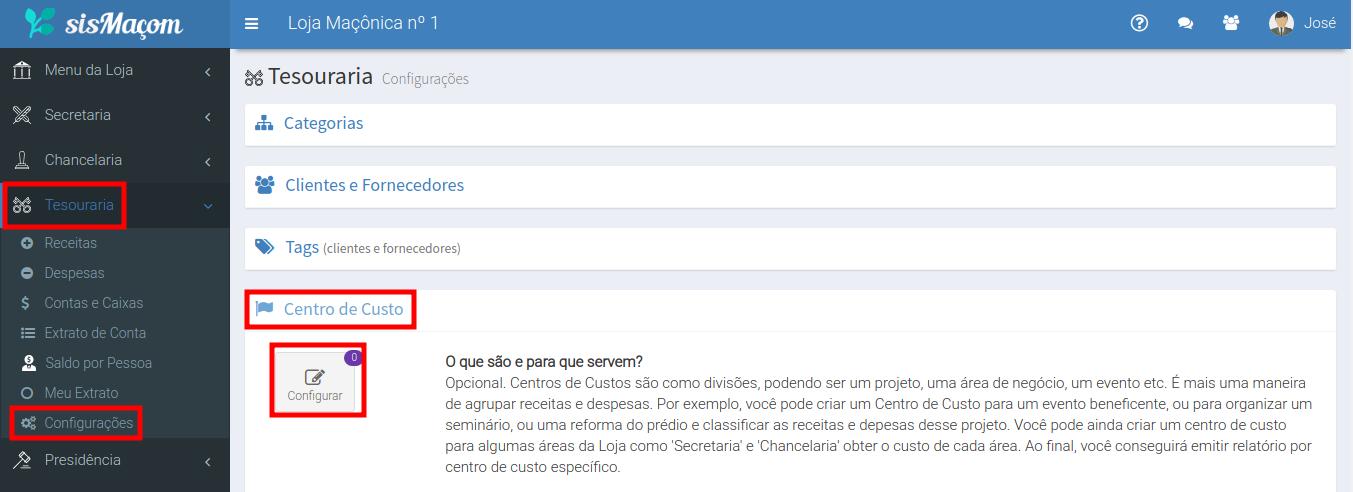Os Centros de Custos são como divisões utilizadas para agrupar receitas e despesas. Centros de custos podem ser um projeto, uma área de negócio, um evento etc. Você pode criar um centro de custo para um evento beneficente, para a organização de um seminário, para a reforma do prédio da loja, entre outros. Esse agrupamento irá facilitar na emissão de relatórios de receitas e despesas, pois é possível emitir relatórios por centro de custos.
Importante: esta é uma ferramenta opcional do SisMaçom.
Para visualizar os tags já cadastrados acesse o menu "Tesouraria" > "Configurações" > "Centro de Custo" e clique no botão "Configurar" (figura a seguir).
Nota: A tela para visualizar, cadastrar, alterar ou remover centros de custos estará acessível apenas para usuários com o perfil "Tesouraria".
Aparecerão os centros de custos já cadastrados, caso tenha sido cadastrado algum centro de custo (imagem abaixo).
Para cadastrar um novo centro de custo clique no botão "Novo" (figura acima). Abrirá uma tela de cadastro para o novo centro de custo. Dê um nome ao centro de custo e clique no botão"Salvar". Pronto! Você cadastrou um novo centro de custo.
Também é possível alterar ou remover um centro de custo já cadastrado. Para isso basta clicar no botão indicado na imagem acima e selecionar a ação desejada.
Agrupando receitas e despesas por Centro de Custo:
Agora que você já fez a configuração do Centro de Custo vamos aplicá-lo para agrupar receitas e despesas. Para isso você poderá editar uma receita/despesa já existente (como mostrado na figura abaixo) ou poderá, também, cadastrar uma nova receita/despesa e atribuir um centro de custo para a mesma.
Acesse o menu "Tesouraria" > "Receita/Despesa" e clique no botão "Menu" > "Editar" de uma receita/despesa já cadastrada. Abrirá uma janela para edição da receita/despesa, role a tela para baixo e clique na seta para baixo da caixa de diálogo do centro de custo para que sejam exibidos os centros de custo já cadastrados, selecione o centro de custo desejado para a receita/despesa e clique no botão "Salvar". O mesmo caminho é utilizado para atribuir centros de custo ao cadastrar novas receitas/despesas.
Também é possível alterar ou remover um centro de custo já cadastrado. Para isso basta clicar no botão indicado na imagem acima e selecionar a ação desejada.
Agrupando receitas e despesas por Centro de Custo:
Agora que você já fez a configuração do Centro de Custo vamos aplicá-lo para agrupar receitas e despesas. Para isso você poderá editar uma receita/despesa já existente (como mostrado na figura abaixo) ou poderá, também, cadastrar uma nova receita/despesa e atribuir um centro de custo para a mesma.
Acesse o menu "Tesouraria" > "Receita/Despesa" e clique no botão "Menu" > "Editar" de uma receita/despesa já cadastrada. Abrirá uma janela para edição da receita/despesa, role a tela para baixo e clique na seta para baixo da caixa de diálogo do centro de custo para que sejam exibidos os centros de custo já cadastrados, selecione o centro de custo desejado para a receita/despesa e clique no botão "Salvar". O mesmo caminho é utilizado para atribuir centros de custo ao cadastrar novas receitas/despesas.